

首页 > 安卓软件 > > 生活服务 > >autocad手机版

大小: 232.1MB| 阅读:195| 时间: 2025-06-25| 平台:安卓



AutoCAD手机版是一款依托云计算的手机应用。借助这款软件,你能在手机上绘制CAD图形,它还是一款易于使用的绘图工具与DWG查看应用。在软件许可的条件下,用户可随时随地在移动设备上查看、创建、编辑并共享AutoCAD图形。软件提供丰富的图纸模板,对从事相关行业的朋友很友好,支持快速编辑修改。其测量数据相当精准,相较于电脑复杂的操作界面,移动端简化了操作界面,使用户在小屏幕上也能轻松绘图与设计。登录账号并联网后,保存的项目能随时同步到云端。
AutoCAD移动版支持直接从Autodesk Drive、Autodesk Docs、OneDrive、Box、Dropbox和Google Drive等软件中打开DWG文件,极大地简化了设计人员的工作流程,进而提升了整体办公效率。借助这款强大的应用程序,您能够轻松访问站点,并在软件许可的条件下随时随地开展实际工作。有需求的朋友欢迎前来下载。
软件功能
1、付费模式变化
我们对可用付费计划的结构进行了更新,同时对免费计划产品做出修改,使每个层级都具备一组独特的功能。此次新推出的免费产品,采用的是仅查看模式,能执行精确测量。而所有的绘图与编辑工具,如今仅对付费用户开放。
2、更快的查看
我们新近推出一款运用OpenGL技术的惊艳新型观看系统。当下,您不仅能够快速处理大文件,平移与缩放操作也将更为流畅。再也不会深陷慢加载查看器的泥沼!我们现已提供无限缩放功能,无论处于何种细节层次,均不会出现图像显示问题。
3、捕捉点和Ortho Polar捕捉
我们现在提供三种额外的快照模式 - 垂直,扩展和Ortho Polar捕捉,以及启用或禁用它们的功能。利用这些新的选项,利用更精确的编辑功能。
4、在文件夹之间移动文件
我们在文件管理器中创建了更多的功能 - 现在您可以创建新的文件夹并在它们之间移动文件了! (目前仅适用于iOS)。
5、更多的外部存储服务
除了现有的集成(如Dropbox、Box、Buzzsaw、Egnyte等),我们如今新增了Google Drive和OneDrive的集成功能。可直接打开文件并保存至您的云存储驱动器,无需手动上传。
6、更多属性字段和编辑属性
我们已经添加了编辑对象的颜色和图层的功能,直接从属性面板!高级用户现在可以使用新的对象属性,包括对象类型,所选对象的数量,线型和线宽。 (目前仅适用于iOS)。
7、快速工具
借助我们全新的快速模式工具集,工作将变得更加高效。其中,新的快速测量功能,只需轻轻一点,就能迅速展示您绘图的测量结果。还有“快速删除”功能,可即时从图形中移除对象,另外,您还能使用全新的高精度智能笔。(目前此工具集仅适用于iOS)
8、与苹果铅笔的iPad Pro
我们针对 iPad Pro 与 Apple Pencil 对 AutoCAD 移动设备进行了优化,为更大的 iPad Pro 屏幕赋予更高性能与更宽敞的操作界面,让您工作起来更快速、更舒适。借助 Apple Pencil,还能提升工作效率与精准度!
9、iPad / iPhone的键盘
我们最近添加了一个新的起草经验!准确地在您的设备上用我们的新键盘画线,多义线和矩形!
autocad手机版中文版怎么建图层?
1、在本站免费下载该软件,进入软件界面之后选择之前自己任意作品或者是创建新的。

2、进入后选择“设置”按钮。

3、在该页面有视图、图层、以及块等,用户可以选择“图层”。

4、选取“新图层”。
5、新建图层是需要先给图层命名,输入完成之后选择“√”。

6、这个时候就可以在图层中查看到刚刚新建的图层了。

7、点击旁边的三个点还能够对该图层进行设置,其中包括:置为当前、重命名、颜色、线型、线宽以及锁定等操作。

新功能
1、将图像添加到图形
autocad移动应用程序现在支持“附着图像”。
通过照片库、相机或文件管理器中的文件,将JPG和 PNG文件添加到图形中。

2、“跟”简介
跟踪”会提供一个安全空间,用于在 Web 和移动应用程序中向图形添加更改,而不会更改现有图形。
要打开“跟踪”选项板,请点击绘图区域右侧工具栏中的“跟踪”。

软件特色
一、编辑:
1、轻按选择对象,然后移动、旋转和缩放
2、使用“捕捉”和“正交”模式精确绘制或编辑形状
3、直接在设备上添加和编辑文字注释,无需图纸标记
4、在实际位置现场验证图形中的距离测量
5、将编辑保存到AutoCAD WS联机工作空间,使图形保持最新状态
二、查看:
1、打开上载到免费AutoCAD WS联机工作空间的DWG图形
2、脱机工作,未联机时将本地版本不时保存到设备
3、将以电子邮件附件形式发送的文件直接上载到AutoCAD WS帐户
4、查看DWG文件的所有方面,包含外部参照、图层和图像参考底图
5、使用多点触摸缩放和平移,更轻松导航大型图形
三、共享:
1、直接从设备与他人共享设计
2、与他人协作同时处理同一个DWG文件
3、实时查看对图形所做的编辑:AutoCAD WS会即时捕获您和他人在您的联机工作空间中所做的更改
常见问题
1、账号如何管理?
作为Autodesk的用户,拥有一个Autodesk ID很重要,这个ID能让您访问(免费的)Autodesk云服务,如A360。您可以:
通过电脑访问Autodesk账户管理网页https://accounts.autodesk.com/进行注册
也可以启动应用后,在应用中注册
上面的账户管理页面很有用噢,可以重置密码(如果忘记的话)、修改显示名等。
2、自动登录?
A360是可以记住登录密码的。您只需要通过正常登陆,在使用后不选择注销(而是直接关掉网页或者APP进程),下次启动就不需要再输入用户名密码。
注:这样即使离线也可以照常使用我们的APP。
3、文字显示不正常怎么办?
在软件中,部分字体(如大字体、自定义字体等)会显示为问号,这是因为目前软件暂不支持这些字体。若遇到此类情况,可在桌面版里替换掉这些字体。当下,中文字体推荐使用gbcbig.shx,繁体中文则建议使用simplex.shx。完成替换修改后重新上传,字体便能正常显示。
4、如何新建/上传图纸?
【最重要的放在前面】对于现成的图纸,需要先上传到A360云服务器,然后通过移动端打开。目前支持四种方式上传图纸:
通过上述网页端上传——最常用最推荐使用最多
通过邮件上传:在移动设备上收到含有DWG附件的邮件>点击该附件>选择打开
通过安卓的SD卡上传——点击设备上的文件>选择打开(只有安卓设备才能这么干)
您可以在网页端新建空白图纸,并可以用网页上的绘制命令进行简单的创作。之后在移动端上就可以打开这些图纸并使用。只有Pro和Pro Plus用户才可以直接在移动端新建图纸。
文件上传到云端后,您就可以通过上述的任意一种设备获取所有图纸了。把N张图纸放入口袋的感觉是不是很酷!
更新日志
v6.12.0版本版本
此最新版本包括以下改进或错误修复:
- 直接从文件管理器查看和打开最近使用的图形。
-
图形改进和错误修复。
v6.11.0版本版本
此最新版本包括以下改进或错误修复:
图形改进和错误修复。
v6.10.1版本版本
感谢您使用 AutoCAD!
此版本包含错误修复,因此现在稳定性和性能更好。
敬请关注即将推出的更好的改进和错误修复!
v6.8.0版本版本
此新版本包括以下改进或错误修复:
- 对用于跟踪设置的触摸友好型控件的改进
- 图形改进
- 其他错误修复
v6.5.0版本
这个新版本包括以下改进或错误修复:
新的反馈横幅-轻松提供有关应用程序的反馈。

71.78MB 2026-01-11
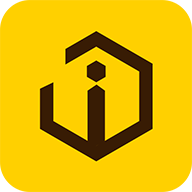
19.3MB 2026-01-11

26.86MB 2026-01-11

40.03MB 2026-01-11

24.82MB 2026-01-11

18.7MB 2026-01-11

39.13MB 2026-01-11

122.51MB 2026-01-11

44.08MB 2026-01-11

46.26MB 2026-01-11
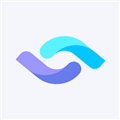
29.27MB 2026-01-11
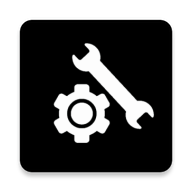
12.16MB 2026-01-11

71.78MB 2026-01-11

98.03MB 2026-01-11
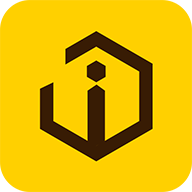
19.3MB 2026-01-11

59.50MB 2026-01-11

206.54MB 2026-01-11

76.21MB 2026-01-11

26.86MB 2026-01-11
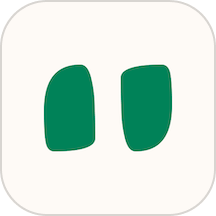
59.37MB 2026-01-11

1248.61MB 2026-01-11

8.8MB 2026-01-11

30.13MB 2026-01-11

41.57MB 2026-01-11

50.87MB 2026-01-11

9.54MB 2026-01-11

40.03MB 2026-01-11

103.69MB 2026-01-11

24.82MB 2026-01-11

96.83MB 2026-01-11

18.7MB 2026-01-11

751.6MB 2026-01-11
